- Autor Isaiah Gimson [email protected].
- Public 2023-12-17 03:02.
- Modificat ultima dată 2025-01-24 12:12.
Starea în cozi constante la bancă poate dura mult timp și nervi pentru oricine. Pentru a evita o astfel de soartă, utilizați programul Bank-Client. În special, puteți lua în considerare „Client-Sberbank”, deoarece această bancă este cunoscută în toată Rusia și dincolo de granițele sale. Client-Sberbank se îmbunătățește constant și, pentru a fi la curent cu toate inovațiile și a interacționa confortabil cu banca prin Internet, banca client trebuie să fie actualizată.
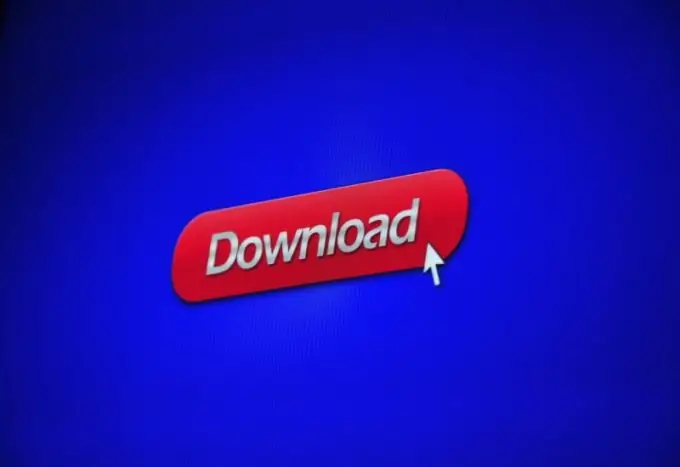
Instrucțiuni
Pasul 1
Descărcați programul de actualizare a băncii client de pe site-ul web Sberbank și lansați-l.
Pasul 2
Instalatorul vă va cere să selectați o companie. Dacă este absent în lista oferită de companie, creați un nou director. Va apărea o fereastră „Nu s-a putut identifica identificatorul …” - în ea, faceți clic pe „Nu”.
Pasul 3
Apoi, trebuie să specificați directorul unde va fi instalată actualizarea. Instalatorul va emite o serie de solicitări - răspundeți la toate da, făcând clic pe butonul „Da”.
Pasul 4
Când programul vă întreabă ce opțiune de instalare aveți nevoie, faceți clic pe elementul „Instalare completă”.
Pasul 5
Când toate fișierele sunt copiate în directorul selectat, programul de instalare vă va configura computerul personal astfel încât să poată interacționa cu Client-Sberbank AWS. Când configurarea computerului este finalizată, veți vedea o notificare corespunzătoare pe ecranul monitorului.
Pasul 6
După finalizarea actualizării, tipăriți funcția hash. Pentru aceasta, selectați elementul „Serviciu” din meniul principal, apoi „Opțiuni” și „Securitatea informațiilor”. Faceți clic pe butonul „Tipăriți funcțiile hash și actul de pregătire”.
Pasul 7
Faceți clic pe butonul „Da” din fereastră întrebându-vă dacă doriți să trimiteți funcțiile hash generate la bancă.
Pasul 8
Pentru a semna funcția hash, setați tastele.
Pasul 9
Când vedeți o fereastră care întreabă despre formarea unui act de pregătire pentru operare, răspundeți în negativ făcând clic pe butonul „Anulare”.
Pasul 10
Acum problema este mică - trebuie doar să oferiți Sberbank o funcție hash tipărită, care este sigilată cu sigiliul organizației dvs. și semnată de șeful acesteia.






